iPhone batteri afladet natten over? 12 måder at løse det på (2022)

Når din iPhones batteri dør natten over, skal du handle med det samme. Der er mange tilfælde, hvor du kan støde på dette problem. Mange årsager kan nævnes som synderne, men den vigtigste er en softwareopdatering.
Jeg har bemærket, at batteriet aflades hurtigt efter opdatering af iOS. Selv når min telefon er inaktiv om natten, vågner jeg med utilstrækkelig batteristrøm. Denne situation kræver nogle fejlfindingstrin.
Typisk dræner min iPhones batteri 10-15 % natten over; men når denne procentdel når 25-30%, er det tid til at tænke over problemet. Inden du går i gang med et batteriudskiftningsprogram, skal du tjekke disse tips og tricks til at løse problemer med iPhone-batteriafladning, mens du er på standby.
1. Sluk for Wi-Fi og mobildata på iPhone.
Din iPhone forbliver for det meste inaktiv om natten. For at tage det et skridt videre, skal du frakoble din enhed fra dit Wi-Fi- eller mobilnetværk. For at deaktivere Wi-Fi skal du gå til Indstillinger → Wi-Fi → Deaktiver Wi-Fi.
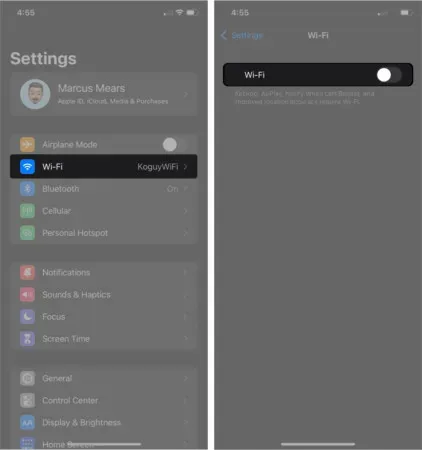
For at deaktivere mobildata skal du gå til Indstillinger → Mobildata (Mobildata) → Slå mobildata fra.
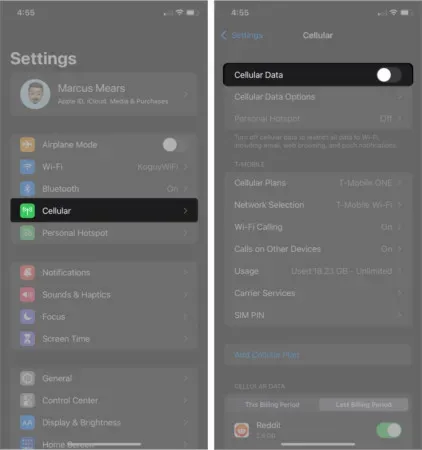
Alternativt kan du slå Wi-Fi og mobildata fra i kontrolcenteret. Stryg ned fra øverste højre hjørne af din iPhone-skærm (eller stryg op fra nederste midte af skærmen, hvis du bruger en iPhone med en startknap), og sluk for Wi-Fi eller mobildata.
Der vil ikke være nogen app-notifikationer på din enhed, hvilket vil forlænge din telefons batterilevetid.
2. Sluk for Bluetooth, når du ikke bruger det
Lytter du til musik eller podcasts på din iPhone via Bluetooth-hovedtelefoner i løbet af dagen? Hvis du lader Bluetooth være tændt natten over, kan du miste et par procentpoint af batterilevetiden.
Frakobl eventuelle Bluetooth-højttalere eller hovedtelefoner fra din iPhone. Hvis du ikke bruger et Apple Watch, kan du også slå Bluetooth-funktionen fra på din telefon.
Indstillinger → Bluetooth → Slå Bluetooth fra. Du kan også deaktivere Bluetooth fra kontrolcenteret (swip op, hvis du bruger en iPhone med en startknap, eller stryg ned fra øverste højre hjørne, hvis du bruger en nyere iPhone). I kontrolcenteret skal du trykke på Bluetooth-ikonet for at slå det fra.
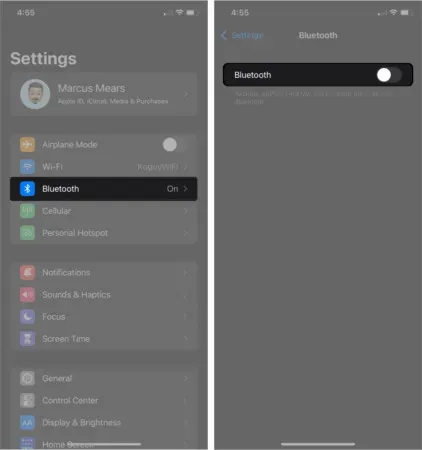
3. Juster lysstyrken på iPhone
Justering af lysstyrken på din iPhone vil ikke kun beskytte dine øjne, men også spare batterilevetid. Udover at reducere lysstyrken, kan du også styre Night Shift og Auto-Lock mulighederne på din enhed.
Indstillinger → Skærm og lysstyrke → Flyt skyderen LYSSTYRKE til venstre. Dette vil dæmpe telefonens lysstyrke, og du kan se resultaterne på din iPhones skærm.
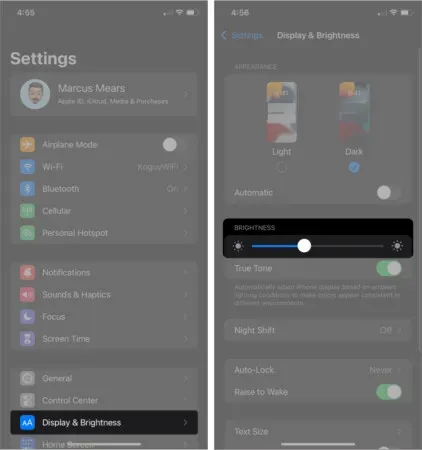
4. Brug nattevagten
Brug af Night Shift-tilstand er en praktisk måde at spare batteri på din iOS-enhed. Apple har ikke foretaget store ændringer på dette område i løbet af de sidste par år. Du kan finde denne mulighed under Skærm og lysstyrke i Indstillinger. Når du slår Night Shift til, skifter den automatisk din telefons skærmfarver til den varmere ende af farvespektret efter solnedgang.
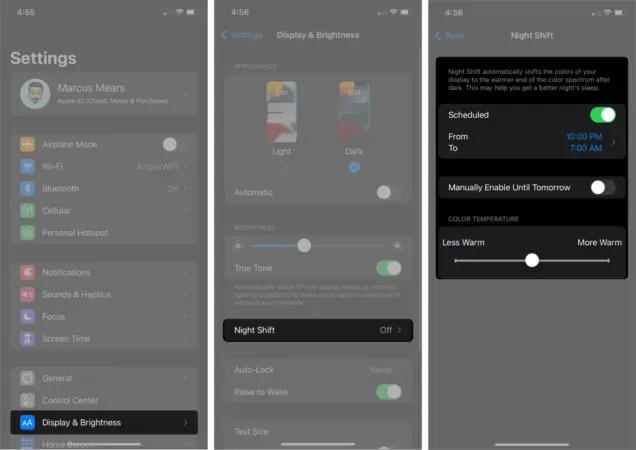
5. Tænd for lavenergitilstand
Apple introducerede Power Saving Mode i 2015 med iOS 9. Når du aktiverer denne indstilling, får din Apple-enhed ekstra timers batterilevetid. Din iPhones ydeevne vil dog forringes, indtil du slår lavenergitilstand fra (modtagelse af mail, automatisk downloading osv.). Bemærk, at aktivering af strømsparetilstand på en iPad, der kører iPadOS 14 eller nyere, fungerer på samme måde. Du kan også slå strømsparetilstand til med Siri og 3D Touch.
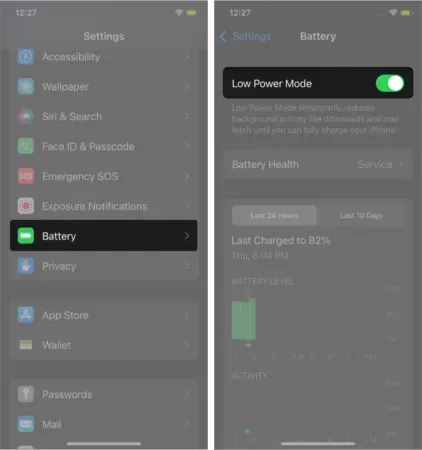
6. Deaktiver Placeringstjenester på iPhone
Tredjeparts iOS-apps som Facebook, WhatsApp, Skype og andre bruger GPS til at bestemme din placering. Hvis din tilladelse er givet, gør de det hele tiden. Dette kan få dit iPhone-batteri til at løbe tør natten over, når du bruger en sådan app på din iPhone. Prøv at slå placeringstjenester fra på din iPhone for at spare på batteriet natten over.
Gå til Indstillinger → Beskyttelse af personlige oplysninger → Placeringstjenester → Deaktiver placeringstjenester.
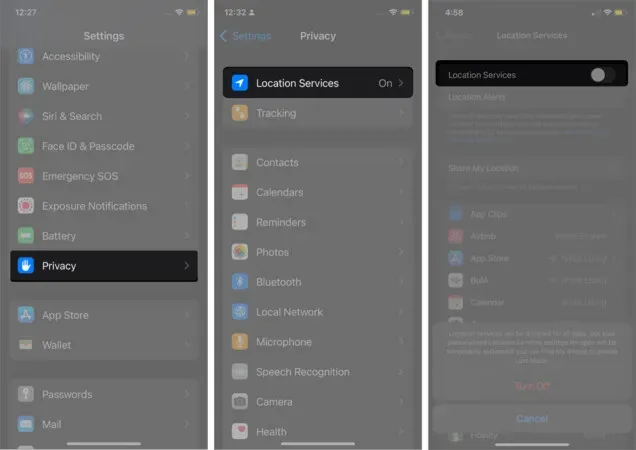
Et pop op-vindue vises nederst på telefonens skærm. Du vil blive bedt om at bekræfte dine handlinger. Bemærk, at din handling vil deaktivere placeringstjenester for alle apps. Dine placeringstjenester til apps-tilpasning vil dog blive midlertidigt gendannet, hvis du bruger Find min iPhone til at slå tabt tilstand til. Klik til sidst på “Sluk”.
7. Deaktiver baggrundsappopdatering.
I løbet af dagen åbner vi mange applikationer på vores iPhones. Når vi er færdige med vores opgave i appen, er det nemt at glemme at lukke appen, så den ikke kører i baggrunden. Det betyder, at applikationen stadig bruger ressourcer, mens du ikke bruger den.
Når baggrundsappopdatering er aktiveret, opdateres appdata konstant. Når du åbner appen igen, vil du se de nye data.
Selvom denne funktion er nyttig ved første øjekast, dræner den din iPhone-batteri ret hurtigt. Du kan slå opdatering af baggrundsapp fra på din iPhone for at spare på batteriet, mens du sover.
Gå til Indstillinger → Generelt → Opdater baggrundsapp → Opdater baggrundsapp → vælg Fra.
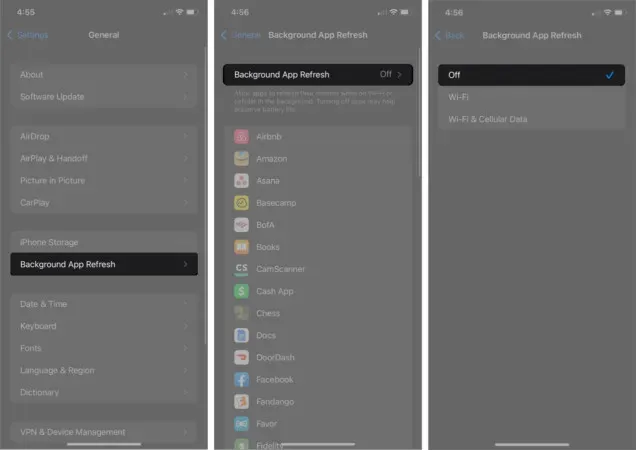
Du kan også deaktivere opdatering af baggrundsapp for en bestemt app. På baggrundsappopdateringsskærmen kan du se en liste over apps, der opdateres i baggrunden. Du kan slå kontakten fra for individuelle apps for at deaktivere opdatering af baggrundsapps.
8. Opdater iOS Apps regelmæssigt
Regelmæssige appopdateringer holder din enhed kørende med den nyeste teknologi. Forøgelse af batterilevetiden er en af fordelene ved at opdatere apps regelmæssigt.
Apple og tredjeparter tilføjer og fjerner funktioner fra deres apps. Mens Apple gør dette en gang om året, følger tredjepartsudviklere denne praksis flere gange om måneden. Opdateringer retter fejl i apps og forbedrer dermed ydeevnen af iPhone-apps.
9. Opdater din iOS-software
Som nævnt ovenfor opdaterer Apple sine aktieapps hvert år. I juni sender Apple invitationer til iOS-udviklere til Worldwide Developers Conference (WWDC). Det er omkring det tidspunkt, hvor Apple introducerer en iOS-opdatering. Virksomheden foretager væsentlige ændringer og opdateringer til operativsystemet.
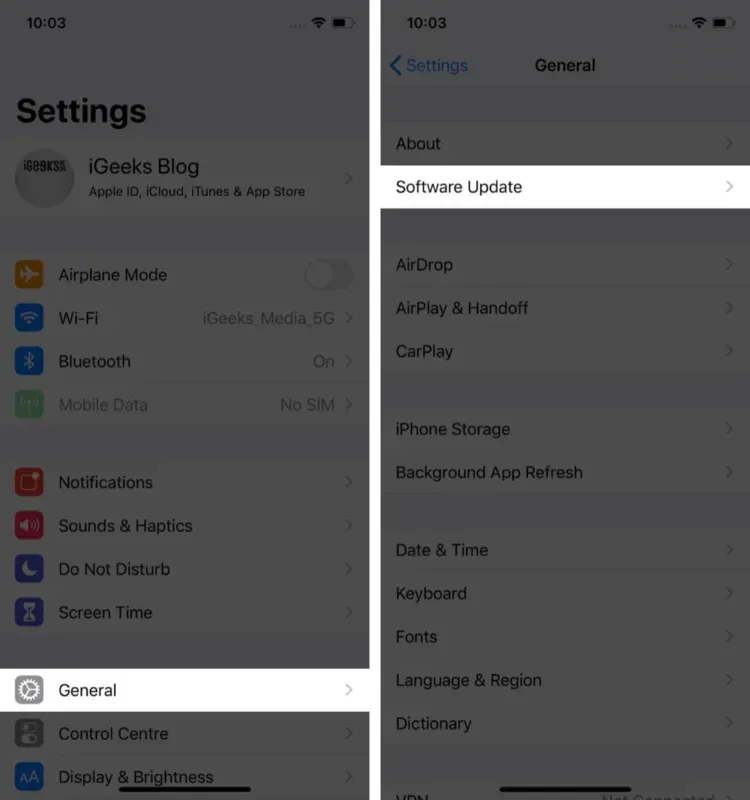
10. Fjern uønskede apps fra iPhone
At høre om det, læse om det; det er nemt at oprette en liste over apps, som du kun har brugt én gang, og som samler sig på din enhed. Det er klogt at fjerne disse glemte applikationer fra din telefon – dette vil sikre problemfri drift og et mere kraftfuldt batteri. Derudover får du mere plads på din enhed til at gemme andre vigtige data.
11. Tjek batteriforbruget
Batteriforbrug lader dig vide, hvilken app der bruger batteristrøm på din iPhone. Denne funktion blev introduceret af Apple i iOS 9, og Apple har i høj grad forbedret denne funktion i efterfølgende softwareopdateringer. Kontroller batteriforbruget på din iPhone for at løse dit problem med standby-batteridræning.
12. Kør batteriudskiftningsprogrammet
Hvis din iPhone er under garanti, kan du udskifte batteriet . Det er dog værd at gå efter dette som en sidste udvej, når alle ovenstående handlinger ikke giver nogen resultater. Ikke sikker på din enheds garantidækning? Du kan tjekke dine tjenester og support på siden Tjek dækning på Apples websted.
Det er alt for nu!
Mit bedste råd er at afbryde din iPhone fra Wi-Fi eller mobilnetværk; brug strømsparetilstanden om natten og sænk lysstyrken. Jeg bemærker, at nogle af mine venner og kolleger oplader deres enheder, selv når batteriet viser mere end 50 %. Du bør lade din iPhone-batteri aflade til 20 % eller mindre. Når du oplader en helt afladet iPhone, holder batteriet længere.
Hvad gør du for at forlænge din iPhones batterilevetid? Del dine tanker og feedback med os i kommentarfeltet.




Skriv et svar